方法:1、打开“开始”菜单,点击“设置”图标;2、点击“应用”;3、点击“默认程序”,再点击“按应用设置默认值”;4、找到“word”,点击“管理”;5、找到文件关联的类型“.doc”和“.docx”,将后面设置修改为“word”即可。

本教程操作环境:windows10系统、Dell G3电脑。
推荐教程:《windows教程》
Windows10设置word为默认打开方式
1、点击【开始】,打开开始菜单,点击【设置】图标;
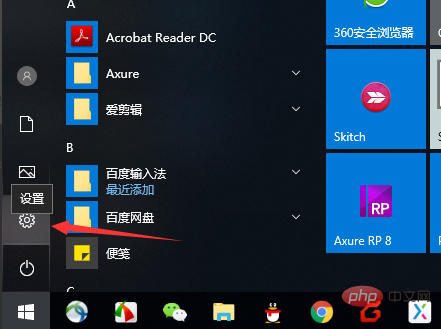
2、点击【应用】;
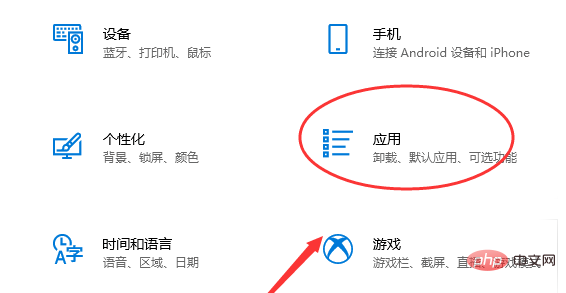
3、点击【默认程序】,点击【按应用设置默认值】;
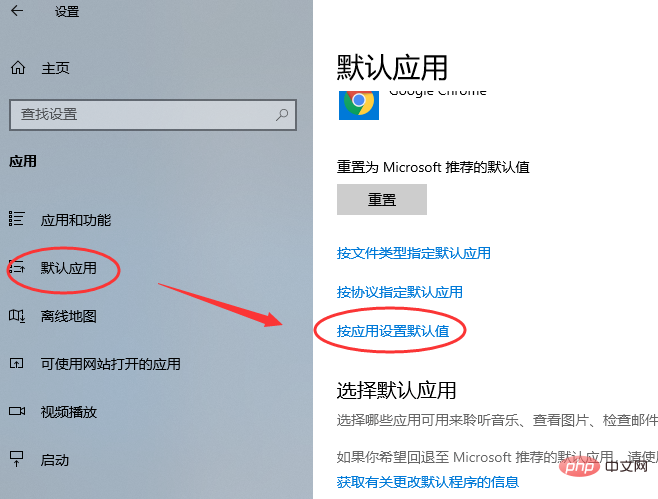
4、找到【word】,点击【管理】;
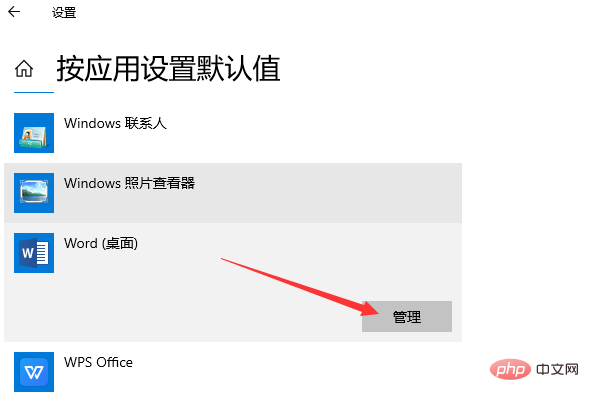
5、找到文件关联的类型.doc和.docx,将后面设置为wps,修改为【word】。
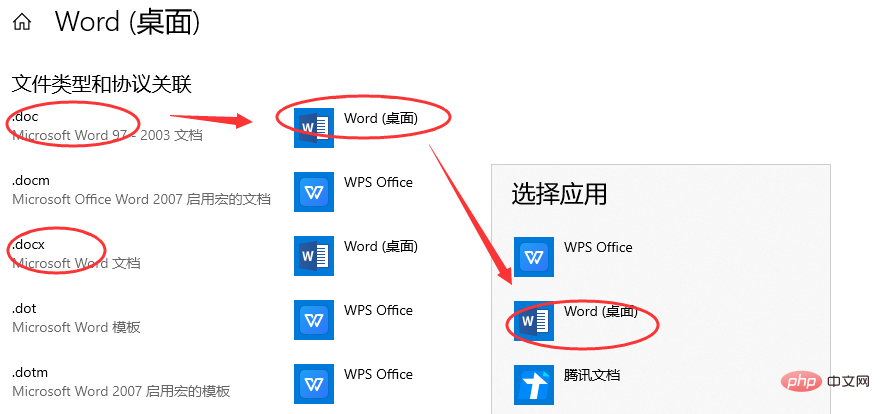
想要查阅更多相关文章,请访问windows教程!!
© 版权声明
文章版权归作者所有,未经允许请勿转载。
THE END













